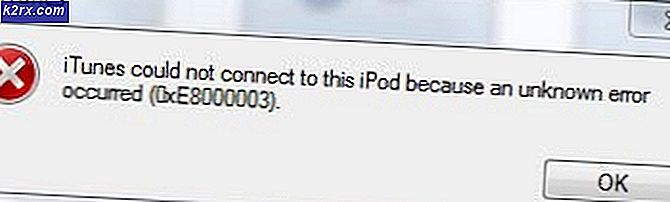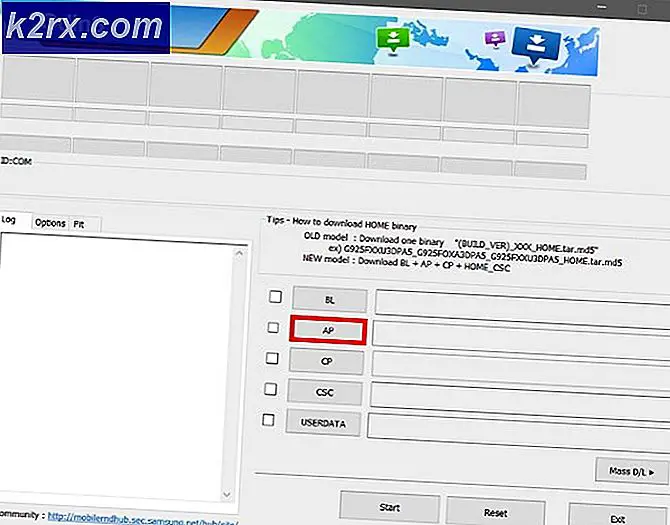LØSET: Mappen iTunes er på en låst disk, eller du har ikke skrive tilladelse til denne mappe
På computergrupperne er det ikke en usædvanlig begivenhed at finde dig selv nægtet adgang til dit eget hus. I Windows 7 er der især blevet rapporteret om mange tilfælde, hvor brugere ikke har adgang til, ændrer eller bruger filer og mapper i deres eget computersystem. iTunes-brugere har også haft deres retfærdige andel af dette problem. Hvis dette er sket med dig, er der ingen grund til panik. Der er sandsynligvis hundredvis af brugere, der har stødt på det samme problem. Nogle ændringer i filstrukturen eller systemfaciliteterne kan medføre, at systemet blokerer selv administratorerne selv. Det er, når du får den frygtede iTunes fejlmeddelelse ovenfor.
Sådan er det, hvordan du sorterer det ud.
Metode 1: Kopier det gamle bibliotek
Tænd for din pc. Efter det støvler åbner ikke andre programmer eller mapper. Åbn den originale iTunes-mappe (skal være i Min musik) og kopiere indholdet (alle dem). Gå tilbage til mappen Musik og opret en ny mappe kaldet iTunes 2. Indsæt bibliotekets indhold i denne mappe. Tryk og hold skift-tasten nede, og dobbeltklik derefter på iTunes-programmet for at starte det. Lad ikke slip af skiftnøglen være, selvom iTunes-grænsefladen forbereder sig på at komme videre. I vinduet, der vises, bliver du bedt om at oprette et bibliotek eller vælge en. Vælg vælg. På browseren skal du navigere til det sted, hvor din biblioteksfil er placeret (normalt ved C: \ Users \\ Music \ iTunes \ iTunes Library.itl ) og klik på den. Dette skal være fra den nye iTunes-mappe, du oprettede. Klik på OK. Det er det! Du kan nu nyde din iTunes.
Metode 2: Eksportere filer
I computersystemet er der visse mapper, der kun er tilgængelige for administratorer. Når du støder på fejlen Mappen iTunes er på en låst disk, eller du ikke har skrive tilladelse til denne mappe, tager et øjeblik og lav en mini-checkliste. Dine systemindstillinger er muligvis bare blevet manipuleret. Først skal du sørge for, at du har installeret iTunes-softwaren korrekt og fuldstændigt på din pc. Hvis du er usikker på dette, ville det være en god ide at afinstallere og derefter installere en frisk kopi af iTunes-software. Hvis den første installation var ok, er der ikke behov for en geninstallationsproces. Højreklik derefter på iTunes-programinstallationsprogrammet, og vælg Kør som administrator med markøren . Følg alle anvisningerne korrekt, mens du faktorerer dine personlige præferencer (f.eks. Destinationsmapper, stationære genveje osv.).
PRO TIP: Hvis problemet er med din computer eller en bærbar computer / notesbog, skal du prøve at bruge Reimage Plus-softwaren, som kan scanne lagrene og udskifte korrupte og manglende filer. Dette virker i de fleste tilfælde, hvor problemet er opstået på grund af systemkorruption. Du kan downloade Reimage Plus ved at klikke herSørg for, at installationen gennemføres med succes og hvis det er nødvendigt; genstart computeren. Hvis du på dette tidspunkt stadig ikke kan afspille iTunes-musikfiler og fortsat får mappen iTunes er på en låst disk, eller du ikke har skrive tilladelse til denne mappefejl, skal du prøve de følgende trin. Eksporter iTunes 4 (eller en med et nummer) Musikbibliotek og iTunes Music Library.xml- mappe og -fil fra din musik / iTunes- mappe til computerens skrivebord. Slet de originale genstande fra mappen, så du kun er tilbage med en mappe, der hedder iTunes Music. Nu implementer iTunes. Når vinduet åbner, vil du indse, at det er tomt. Uden andre handlinger skal du afslutte iTunes. Du vil bemærke, at det i sig selv har skabt friske tomme iTunes 4 Music Library og iTunes Music Library.xml filer. Slet de nyoprettede filer og løft dem, som du tidligere havde eksporteret til skrivebordet, tilbage i din musik / iTunes- mappe.
Start iTunes igen. Nu går alt glat. Hvis den sjældne chance er, at mappen iTunes er på en låst disk, eller du ikke har skrive tilladelse til denne mappefejl / advarsel vises stadig, ville det være på tide at kontakte Apple-teamet for yderligere analyse og hjælp.
Metode 3: Ændring af ejerskab og tilladelse
ADVARSEL: Selvom denne metode har fungeret for de fleste brugere med et lignende problem, har det også undladt at udrydde problemet i nogle tilfælde.
Der er også en anden simpel proces, der løser det ovennævnte problem, selvom dens succes er meget afhængig af mange faktorer. Det er overflødigt at sige, at det ikke er 100% idiotikkert, men det har arbejdet for nogle tilfælde. Hvis iTunes tidligere har fungeret ok, og så er du pludselig ude af det blå, du får advarslen . Mappen iTunes er på en låst disk, eller du har ikke skrive tilladelse til denne mappe, prøv at skifte ejerskab af iTunes-mappen i Music / iTunes og derefter omfordele tilladelser.
Ændring af ejerskab hjælper med at opnå overordnede rettigheder og privilegier til filer og mapper. For at ændre ejerskabet til iTunes-mappen skal du højreklikke på den. Vælg Egenskaber, og navigér derefter til fanen Sikkerhed. I samme vindue skal du flytte nedad og klikke på knappen Avanceret . Flyt nu til fanen Ejer og klik på redigeringsknappen . Der vises en dialog, og vælg derefter Ny ejer, som skal være dit brugernavn . Klik på OK . På dette tidspunkt har du oprettet nyt ejerskab af iTunes-mappen. Nu er alt hvad du skal gøre, at ændre tilladelser.
Endnu en gang i iTunes-mappen under Musik / iTunes, højreklik og gå til egenskaber. På fanen Sikkerhed skal du klikke på rediger. Vælg den nyoprettede ejerprofil. Blandt afkrydsningsfelterne, der vises, skal du markere afkrydsningsfeltet Fuld kontrol . Resten af afkrydsningsfelterne bliver også automatisk tjekket. Klik ok og luk vinduet. Gentag denne metode til enhver iTunes-mappe eller -fil, der ikke er placeret i den mappe, du lige har tildelt ejerskab og tilladelse.
PRO TIP: Hvis problemet er med din computer eller en bærbar computer / notesbog, skal du prøve at bruge Reimage Plus-softwaren, som kan scanne lagrene og udskifte korrupte og manglende filer. Dette virker i de fleste tilfælde, hvor problemet er opstået på grund af systemkorruption. Du kan downloade Reimage Plus ved at klikke her